Eh bien, nous recevons beaucoup de questions de tous nos lecteurs concernant « Comment récupérer des fichiers supprimés sur Mac ? » Nous avons donc pensé pourquoi ne pas le traiter dès que possible, et nous y voila, nous vous apportons ici un article bourré de méthodes pour récupérer des fichiers perdus sur Mac.
Dans ce monde qui fonctionnent entièrement sur les données et fichiers, et où vous comptez sur vos PC et Mac pour stocker tous ces fichiers, vous risquez certainement de voir tous vos fichiers supprimés. Et lorsque vous utilisez votre Mac comme outil de stockage quotidien et que vous y stockez également tous vos fichiers importants, il est évident que vous perdrez ou supprimerez accidentellement vos fichiers sur Mac. Alors, vous commencerez à chercher un moyen de récupérer les fichiers supprimés sur Mac. Maintenant, si vous avez déjà perdu vos fichiers, ou si vous craignez de les perdre, c'est à vous de vous abonnez directement à puissant logiciel de récupération de fichiers ou d'essayer d'abord quelques autres astuces intégrées. Quel que soit votre choix, nous avons tout prévu pour vous, nous avons couvert toutes les petites astuces et secrets que vous pouvez essayer pour récupérer vos fichiers sur Mac, et nous avons également inclus un puissant logiciel de récupération que vous pouvez essayer pour récupérer facilement tous vos fichiers perdus sur Mac.

Est-il vraiment possible de récupérer des fichiers supprimés sur Mac ? Si oui ! Dans ce cas, comment ?
Est-il possible de récupérer des fichiers supprimés sur Mac ? Eh bien, la réponse est un grand OUI. Vous pouvez récupérer des fichiers supprimés sur Mac, et cela aussi à l'aide de plus d'une douzaine de méthodes ou d'outils disponibles sur le marché. Oui, vous vous demandez peut-être comment c'est possible ? Vous pouvez annuler la suppression ou récupérer de fichiers sur Mac parce que si vous supprimez simplement des fichiers de votre Mac, ils ne sont pas réellement supprimés de façon permanente, les fichiers disparaissent simplement, mais ils restent cachés sur votre disque dur s'ils ne sont pas écrasés, donc un logiciel de récupération de données ou quelques astuces intégrées pourraient vous ramener les fichiers.
- Partie 1. Récupérer les fichiers supprimés sur Mac avec l'option d'annulation (Undo)
- Partie 2. Essayez de récupérer vos fichiers dans la corbeille sur Mac
- Partie 3. Récupérer les fichiers supprimés sur Mac en vérifiant les fichiers cachés
- Partie 4. Récupérer des fichiers supprimés sur Mac à partir d'une sauvegarde - Utiliser Time Machine
- Partie 5. Récupérer des fichiers supprimés sur Mac via Terminal
- Partie 6. Le meilleur outil pour récupérer facilement les fichiers supprimés sur votre Mac [Recommandé]
- Partie 7. Comment prévenir la perte accidentelle de fichiers - Sauvegarde régulière
Partie 1. Récupérer les fichiers supprimés sur Mac avec l'option d'annulation (Undo)
La plupart du temps, lorsque vous perdez vos fichiers sur Mac, cela arrive à cause d'un clic accidentel sur le bouton supprimer ou sur la touche de raccourci de supprimer sur votre clavier. Dans ce cas, vous devez déjà être conscient de l'erreur que vous venez de commettre, et vous devez également savoir à quel point cela peut être grave si vous n'agissez pas immédiatement. Ce type de suppression accidentelle de fichiers peut être facilement annulé, mais seulement si vous prenez les mesures nécessaires suffisamment tôt.
Suivez les étapes ci-dessous juste après avoir supprimé accidentellement un fichier pour annuler la suppression d'un fichier sur Mac :
Étape 1. Dès que vous avez supprimé un fichier, accédez rapidement à l'option « Formater ou Éditer » dans la barre de menu du Finder, et cliquez dessus. Une fois que vous aurez cliqué sur l'option « Formater ou Éditer », vous verrez apparaître un menu déroulant.
Étape 2. Le menu déroulant doit comporter une option « Annuler l'action de XYZ », où XYZ est le nom du fichier supprimé. Vous devez cliquer sur cette option. Cliquer sur cette option devrait faire le travail et annuler la suppression du fichier depuis le Mac.
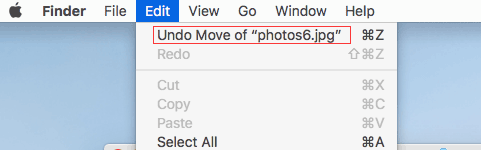
Il peut y avoir un autre cas où vous ne vous êtes pas rendu compte que vous avez supprimé un fichier par erreur et que vous l'avez écrasé en effectuant d'autres actions. Dans ce cas, il se peut que vous ne puissiez pas annuler la suppression de fichiers en annulant l'action. Il vous faudra alors essayer une autre méthode.
Partie 2. Essayez de récupérer vos fichiers dans la corbeille sur Mac
Eh bien, si vous avez intentionnellement ou non supprimé des fichiers sur Mac, il devrait être évident pour vous qu'ils resteront dans la corbeille pendant au moins un mois. Récupérer vos fichiers supprimés sur Mac à partir de la Corbeille devrait être votre tentatives logique et l'une des toutes premières, mais seulement si vous n'avez pas vidé la Corbeille, ou si cela fait plus que les jours que la Corbeille contient vos fichiers, ou si une application a supprimé vos fichiers définitivement. Dans tous ces cas, vous ne trouverez pas vos fichiers dans la corbeille et ne pourrez pas les récupérer facilement.
Il n'y a pas grand chose à faire si les fichiers se trouvent dans la corbeille, il suffit de suivre les étapes mentionnées ci-dessous :
Étape 1. Ainsi, pour récupérer des fichiers supprimés encore disponible dans la corbeille sur sur Mac, il suffit d'aller à la corbeille, vous pouvez aller à la corbeille via l'icône Corbeille sur votre dock.

Étape 2. Une fois que vous êtes dans la Corbeille, essayez de trouver les fichiers que vous voulez récupérer, vous pouvez trouver ces fichiers par leur nom, ou bien vous pouvez essayer de les trouver en fonction des dates auxquelles ils sont triés. Et une fois que vous avez ces fichiers, tout ce que vous avez à faire est de glisser et déposer tous ces fichiers de la Corbeille vers le Bureau sur votre Mac.
Étape 3. Ou bien, une fois que vous avez tous les fichiers devant vous dans la corbeille, vous pouvez les sélectionner tous, puis utiliser le clic droit pour le menu déroulant. Vous devez cliquer sur le bouton Restaurer dans le menu déroulant. De cette façon, vous pourrez récupérer les fichiers supprimés de la corbeille de votre Mac.
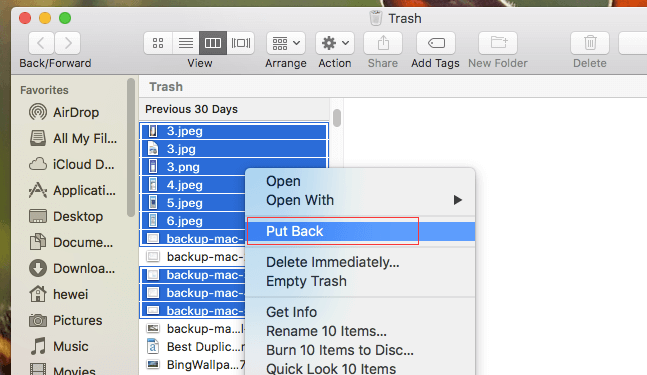
Partie 3. Récupérer les fichiers supprimés sur Mac en vérifiant les fichiers cachés
êtes-vous sûr d'avoir perdu vos fichiers ou de les avoir effacés, n'est-il pas possible qu'ils se trouvent sur votre Mac mais que vous ne puissiez pas les voir ? Et si vous avez masqués vous-même les fichiers sur votre Mac et avez oubliez complètement, et que vous pensez maintenant que vous les avez réellement perdus ? Si c'est le cas, vous n'avez pas besoin de faire recours a récupérer les fichiers supprimés sur Mac, vous devez juste vérifier s'ils sont présents sous la forme d'un fichier masqué ou non. Vous pouvez vérifier les fichiers masqués en suivant simplement quelques étapes.
Pour vérifier les fichiers cachés sur votre Mac, essayez l'une des deux méthodes mentionnées ci-dessous :
Méthodes 1 :
Étape 1. Pour récupérer les fichiers perdus cachés sur votre Mac, vous devez aller dans une nouvelle fenêtre du Finder, puis naviguer jusqu'au nom de votre Mac figurant dans la barre latérale sous la rubrique « Appareils ».
Étape 2. Maintenant, allez à la section « Systèmes » dans la barre latérale, ou, si vous avez donné à votre disque de démarrage quelque chose d'autre, alors vous devez cliquer sur ce nom plutôt.
Étape 3. Maintenant, une fois que vous êtes dans « Systèmes », vous verrez quelques fichiers, mais une fois que vous utilisez la commande « Commande-Shift-.(point), de nombreux nouveaux fichiers apparaîtront avec « . » devant leur nom : Il s'agit de tous les fichiers cachés ou perdus que vous essayez de trouver.
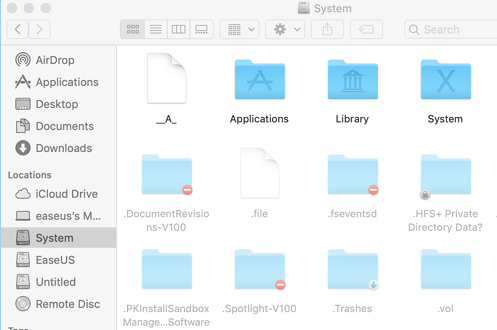
Méthodes 2 :
Étape 1. Dans un premier temps, vous devez lancer le « Terminal » sur votre Mac à l'aide de Launch Pad.
Étape 2. Une fois que le terminal est ouvert devant vous, vous devez entrer une commande, la commande doit être : « defaults write com.apple.finder AppleShowAllFiles -bool true »
Étape 3. Maintenant, une fois que vous avez traité les commandes précédentes, vous devez entrer une autre commande pour lancer le Finder via le terminal, la commande doit être « killall Finder ». Une fois que vous avez terminé, vous pourrez voir tous les fichiers cachés dans le Finder.
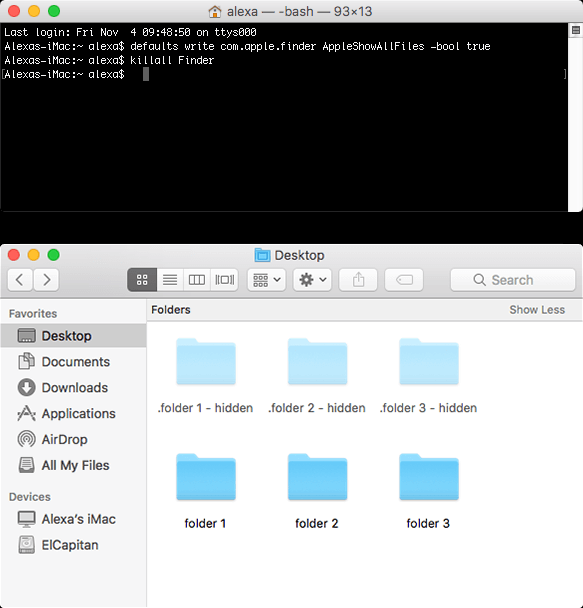
Si votre tentative de récupérer vos fichiers à partir des fichiers cachés échoue également, alors probablement que vous ne les avez pas cachés, vous devez les avoir supprimés. Dans ce cas, procédez à la récupération des fichiers supprimés sur Mac par d'autres moyens.
Partie 4. Récupérer des fichiers supprimés sur Mac à partir d'une sauvegarde - Utiliser Time Machine
Si aucune des méthodes ci-dessus n'a fonctionné pour vous pour récupérer des fichiers supprimés sur Mac, alors c'est probablement une mauvaise nouvelle pour vous. Mais ne vous inquiétez pas, nous espérons que vous aviez déjà eu la sauvegarde de votre fichier supprimé dans la Time Machine de votre Mac. Si vous avez la sauvegarde, il ne devrait pas y avoir de problème pour récupérer les fichiers perdus sur Mac, il vous suffit de récupérer vos fichiers à partir de la sauvegarde Time Machine.
Suivez les étapes ci-dessous pour le récupérer :
Étape 1. Commencez par vous rendre à la Time Machine. Tapez « Time Machine » dans la boîte de recherche et recherchez la Time Machine.
Étape 2. Une fois que vous l'avez trouvée parmi les résultats, cliquez dessus et ouvrez-la. Maintenant, vous êtes dans la Time Machine, vous devez rechercher dans les dossiers, ou naviguer dans les fichiers, pour trouver la sauvegarde des fichiers que vous avez perdus, vous pouvez utiliser les flèches de navigation dans la Time Machine. Une fois que vous avez les fichiers perdus que vous voulez récupérer sur Mac, vous pouvez continuer.
Étape 3. Lorsque vous trouvez les fichiers supprimés à restaurer, sélectionnez-les simplement en maintenant la touche « Commande » enfoncée, après avoir sélectionné ces fichiers, cliquez sur « Restaurer », et récupérez les fichiers supprimés sur Mac via Time Machine.
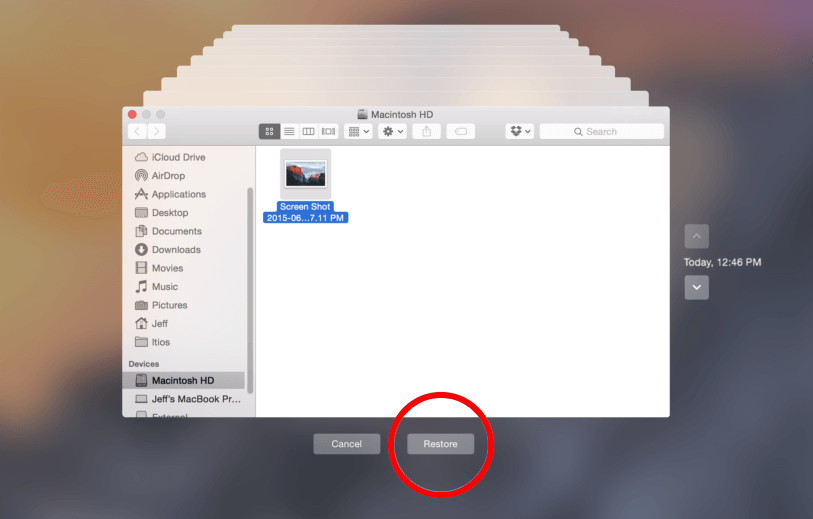
La méthode de récupération de fichiers sur Mac à partir de Time Machine est facile et utile, mais elle ne fonctionne que si vous avez préalablement effectué une sauvegarde de votre fichier perdu. Si vous n'avez pas déjà la sauvegarde dans Time Machine, cette méthode n'est d'aucune utilité.
Partie 5. Vous pouvez récupérer vos fichiers supprimés sur Mac via Terminal
Jusque la pensez vous toujours pouvoir récupérer vos fichiers supprimés sur Mac à l'aide d'une astuce intégrée ? Ok, très bien ! Il nous reste encore une dernière astuce pour vous. Si le fichier est toujours sur votre Mac et n'a pas été supprimé définitivement du disque dur, et qu'il n'y a pas si longtemps que vous avez supprimé le fichier, vous pouvez essayer la méthode de récupération via le terminal. Vous pouvez essayer de donner au Terminal une commande spécifique, par laquelle le terminal récupérera le fichier supprimé sur votre Mac.
Pour récupérer le fichier supprimé sur Mac à l'aide du Terminal, il suffit de suivre les étapes mentionnées ci-dessous :
Étape 1. Pour récupérer des fichiers perdus sur Mac via l'application Terminal, vous devez d'abord ouvrir le terminal. Allez dans « Applications » sur votre Mac, puis allez dans « Utilitaires », à partir de là vous pourrez ouvrir la Terminal.
Étape 2. Une fois que vous êtes dans le Terminal et que vous êtes prêt à entrer des commandes, continuez à entrer la commande Unix « cd. Corbeille », et après cela, cliquez sur « Retour » sur votre Mac.
Étape 3. Une fois que vous avez terminé, il est temps de passer à une autre commande, vous devez entrer la commande « mv nom ../ » et cliquer à nouveau sur la touche « Return ». N'oubliez pas que le « nom » dans la dernière commande signifie le nom complet de vos fichiers supprimés ou perdus que vous voulez récupérer sur Mac.
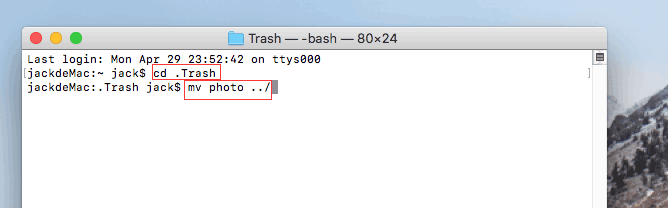
Étape 4. Une fois que vous avez terminé, vous devez taper « Quitter » dans le terminal. Une fois que vous avez terminé, vous pouvez essayer de rechercher les fichiers récupérés sur Mac grâce à la boîte de recherche ou au Spotlight sur votre Mac.
Conseils : Essayez de récupérer des fichiers musicaux supprimés avec iTunes sur votre Mac
Il y a autre chose que vous devriez savoir, une astuce de plus qui pourrait vous aider à récupérer des fichiers supprimés sur Mac. iTunes, oui vous pouvez aussi récupérer des fichiers supprimés avec iTunes. Mais cette astuce ne s'applique qu'aux fichiers accidentellement effacés d'iTunes, cela aussi uniquement pour les fichiers musicaux. Dans ce cas, si vous avez supprimé des fichiers musicaux de votre lecteur iTunes, vous pouvez les récupérer facilement sur votre iTunes.
Pour récupérer des fichiers supprimés sur Mac à partir d'iTunes, suivez les étapes mentionnées ci-dessous :
Étape 1. Dans un premier temps, vous devez lancer iTunes sur votre Mac, une fois que vous avez ouvert iTunes, naviguez jusqu'à la section « Préférences » puis jusqu'à la section « Avancé ». Une fois que vous y êtes, essayez de repérer l'option « Copier les fichiers dans le dossier Media d'iTunes lors de l'ajout à la bibliothèque », et vérifiez si elle est activée ou non. Si elle n'est pas activée, vous devez l'activer, et si elle est déjà activée, vous pouvez continuer.
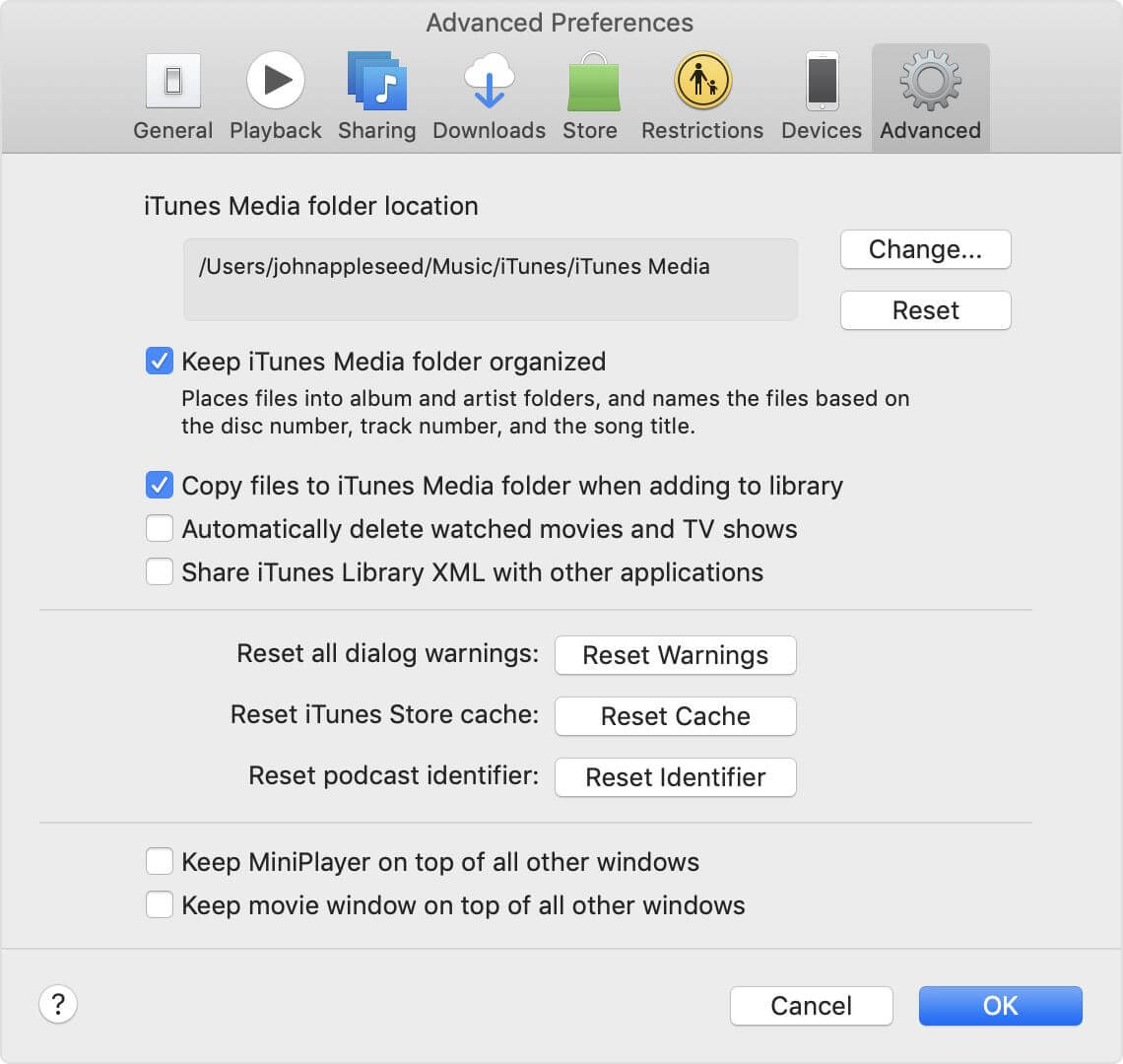
Étape 2. Maintenant, allez dans la corbeille par l'icône de la corbeille sur votre Mac, et une fois que vous êtes dans la corbeille, essayez de trouver vos fichiers audio supprimés d'iTunes, dès que vous trouvez vos fichiers supprimés, vous devez les glisser et les déposer sur l'écran d'accueil.
Étape 3. Une fois que vous avez les fichiers sur l'écran d'accueil, tout ce que vous avez à faire est de faire glisser ce fichier sur l'icône d'iTunes et de le maintenir pendant une milliseconde avant de le déposer. Une fois que vous l'aurez déposé, le fichier sera automatiquement restauré dans votre iTunes. Maintenant, si vous le souhaitez, vous pouvez déplacer la copie du même fichier de votre écran d'accueil vers la corbeille. De cette façon, vous pourrez récupérer les fichiers supprimés sur Mac et iTunes.
Partie 6. Le meilleur outil pour récupérer facilement les fichiers supprimés sur votre Mac [Recommandé]
Ne vous inquiétez pas si aucune des astuces mentionnées ci-dessus n'a joué en votre faveur et ne vous a aidé à récupérer des fichiers supprimés sur Mac, nous gardions l'atout pour la fin, révélons la meilleure méthode pour récupérer des fichiers supprimés sur Mac.
Nous vous présentons le logiciel Recoverit, un logiciel de récupération de données qui tient sa promesse de récupération à 98% pour toutes sortes de fichiers effacés de n'importe quel appareil, et bien sûr de votre Mac. Recoverit est un logiciel de récupération de données puissant, flexible, efficace et pourtant facile à utiliser. Ainsi, il peut facilement récupérer tous vos fichiers perdus sur Mac, tout ce que vous avez à faire est de suivre quelques étapes simples.
Voici quelques-unes des caractéristiques louables de l'outil Recoverit :
- Il peut récupérer toutes sortes de fichiers et de données supprimés de votre Mac. Recoverit prend en charge la récupération de fichiers comme les images, les vidéos, les documents, les fichiers audio, les fichiers ZIP, etc. et bien plus encore.
- Recoverit propose des versions du logiciel compatibles avec presque tous les types de systèmes d'exploitation. Vous pouvez récupérer des fichiers supprimés sur Mac, Android, et sur Windows également.
- Recoverit est livré avec plusieurs modes de récupération, ce qui signifie que vous pouvez choisir les modes de récupération en fonction de vos différents besoins.
- Il n'y a pas de limite au nombre de fichiers que vous pouvez récupérer avec Recoverit, vous pouvez récupérer autant de fichiers que vous le souhaitez et d'une taille aussi grande que vous le souhaitez.
- Recoverit reste l'un des moyens les plus simples et les plus directs pour récupérer des fichiers supprimés, il suffit de suivre quelques étapes et de cliquer sur quelques boutons, et vous pourrez récupérer avec succès des fichiers supprimés sur Mac.
Guide d'utilisation étape par étape :
Étape 1. Vous devez d'abord vous rendre sur le site web de Recoverit et télécharger l'outil Recoverit à partir de là. Une fois le téléchargement terminer, il suffit d'installer et de lancer le programme sur votre Mac.
Étape 2. Une fois que le programme est installé et que vous êtes dans le programme, sélectionnez le disque ou la partition d'où vous voulez récupérer les fichiers supprimés sur Mac. Sélectionnez le disque en fonction de vos besoins parmi les différents disques listés. Une fois sélectionné, cliquez sur « Démarrer ».

Étape 3. Dès que vous cliquez sur Démarrer, le programme lance l'analyse du disque sélectionné pour détecter la présence éventuelle de fichiers perdus. Une fois le balayage terminé, le programme vous apportera un aperçu de tous les fichiers perdus récupérables triés en conséquence, naviguez maintenant à travers tous les fichiers listés pour trouver et sélectionner ceux que vous voulez récupérer, ou sélectionnez simplement tout et cliquez sur « Récupérer », choisissez l'emplacement sur votre Mac pour enregistrer les fichiers récupérés, et cliquez sur « OK ».

Partie 7. Comment prévenir la perte accidentelle de fichiers - Sauvegarde régulière
Comment ne pas perdre de dossiers à l'avenir ? Ou encore, comment empêcher la suppression accidentelle de fichiers ? Eh bien, il n'y a aucun moyen de s'empêcher de commettre des erreurs, et cela signifie qu'aujourd'hui ou demain, vous finirez par supprimer vos fichiers extrêmement importants et vous devrez récupérer les fichiers supprimés sur Mac.
Mais il existe un moyen d'éviter la perte de fichiers à l'avenir, ce qui signifie que même si vous supprimez vos fichiers accidentellement, vous ne les perdrez pas. Vous pouvez le faire en conservant une sauvegarde de vos fichiers, ou en effectuant des sauvegardes régulières ou en synchronisant vos fichiers avec un disque de sauvegarde en ligne. Ainsi, même si votre fichier est supprimé du système, vous pouvez toujours retourner sur votre disque de sauvegarde et récupérer les fichiers supprimés sur votre Mac à partir de la sauvegarde. Ainsi, la meilleure façon d'éviter le désastre est de conserver une sauvegarde régulière.
Conclusion :
Nous espérons que vous avez obtenu la réponse à votre question « Comment récupérer des fichiers supprimés sur Mac ? » Toutes les astuces mentionnées dans cet article sont destinées à vous aider à récupérer des fichiers supprimés sur Mac, vous pouvez en utiliser une ou plusieurs pour remplir votre objectif. Mais si vous avez besoin d'une solution adéquate, et que vous ne voulez pas continuer à essayer de récupérer des fichiers un par un sans avoir la garantie de combien d'entre eux seront récupérés et combien d'entre eux seront endommagés, alors la seule chose que vous devriez essayer est le logiciel Recoverit . Car, s'il s'agit d'un ou deux fichiers, les astuces peuvent faire votre travail, mais quand il s'agit d'un fichier vraiment important ou d'un grand nombre de fichiers, vous ne devez pas prendre risque, optez pour Recoverit pour récupérer les fichiers supprimés sur Mac.
Contactez notre équipe de support pour obtenir une solution rapide>






